
Конечно, экран iPhone 7 Plus красив, но эта стеклянная красота может разбиться, если ее уронить, разбить или иным образом разбить о такие же твердые поверхности. Некоторые перерывы хуже, чем другие, но если вы полностью разбили свой экран, вам, вероятно, потребуется ремонт экрана.
В конце концов, современные экраны iPhone — это не просто ЖК и стекло: они объединяют в себе несколько различных компонентов. Диджитайзер считывает ваш контакт с пальцем и движение; ЖК-дисплей отображает все изображения, видео и другую визуальную информацию, а стеклянный экран помогает защитить внутренние компоненты телефона. Таким образом, если вы разбиваете стекло, сталкиваетесь с черным экраном или не можете взаимодействовать с телефоном посредством касания, вам придется заменить весь экран, чтобы ваш телефон снова заработал нормально. Когда вы взламываете свой экран, это также разрушает водостойкость вашего iPhone; если вы привыкли держать его возле воды, вам наверняка захочется починить устройство.
Есть несколько способов отремонтировать или заменить сломанный экран iPhone, в зависимости от вашей денежной ситуации и свободного времени. Вот пара, от самого простого (и самого дешевого) до самого сложного.
- Купить защитную пленку для экрана
- Получить Apple, чтобы исправить это
- Исправь это сам
- Необходимые инструменты и запчасти
- Откройте iPhone
- Отсоединить кабели
- Снимите камеру и динамик
- Удалить кнопку домой
- Заменить экран
- Положите все это вместе
Купить защитную пленку для экрана
Если ваш экран разрушен, но относительно неповрежден, вы можете отложить потенциально дорогостоящий ремонт, запечатав сломанные части за защитным экраном. Я отмечу, что это временная мера, которую я обычно рекомендую для экранов, которые треснуты, но не полностью разрушены — это может предотвратить ухудшение трещин или разваливание частей экрана, но в конечном итоге вам понадобится заменить экран. Это также не будет поддерживать водостойкость вашего iPhone.
- Лучшие защитные пленки для iPhone 7 Plus
- Как заменить протектор экрана из закаленного стекла
Назначить встречу с Apple

Экраны iPhone 7 и 7 Plus имеют более сложную технологию, встроенную в них, чем любой другой iPhone: между сенсором Touch ID, кнопкой Home на базе Taptic Engine, 3D Touch Touch и фронтальной камерой FaceTime может появиться потрескавшийся экран iPhone. реальная проблема, чтобы заменить.
К счастью, если вы приобрели AppleCare + со своим iPhone, ремонт экрана будет простым и недорогим, если у вас есть время отправить его в Apple. Это всего лишь 29 долларов, чтобы починить сломанный экран iPhone 7 или 7 Plus, а в магазине Apple Store или авторизованном сервисном центре Apple, который вы посещаете, есть оборудование, необходимое для правильного удаления, замены и повторной калибровки вашего iPhone для Touch ID и водонепроницаемости.
Запустить запрос на ремонт
Ремонт экрана самостоятельно

В прошлые годы мы рекомендовали эту опцию выше, когда договаривались о встрече с Apple, но поскольку экран iPhone стал более сложным — домашний ремонт может потенциально помешать вашему устройству в полной работоспособности. (Например, вы не сможете повторно откалибровать экран на водонепроницаемость.)
Но если вы предпочитаете самостоятельно ремонтировать свои гаджеты, вот лучший способ сделать это.
Прежде чем рассматривать ремонт …
Если ваше стекло не повреждено, но экран черный или вы потеряли сенсорное управление, вы всегда должны выполнить мягкую перезагрузку вашего iPhone перед этим ремонтом.
- Нажмите и удерживайте кнопку питания на правой стороне телефона.
- Удерживая кнопку питания нажатой, нажмите и удерживайте кнопку уменьшения громкости на левой стороне телефона.
- Удерживайте обе кнопки, пока на экране не появится логотип Apple.
Если логотип Apple не появляется после нажатия кнопок и ожидания в течение не менее 90 секунд, скорее всего, ваш телефон нуждается в ремонте экрана.
Обязательно сделайте резервную копию вашего телефона перед любым ремонтом.
Общие рекомендации по ремонту
- Всегда используйте хорошее освещение — интеллектуальные компоненты устройства невелики, и вам понадобится много света, чтобы увидеть, что вы делаете.
- Поддерживайте чистое, организованное рабочее пространство, чтобы не потерять и не перепутать какие-либо компоненты.
- Сгруппируйте свои винты, чтобы вы могли отслеживать, откуда они пришли. Большинство винтов не могут быть заменены.
- Подайте достаточно тепла, чтобы ослабить клей, но недостаточно, чтобы повредить устройство.
- В любой момент ремонта, если клей становится трудно отделить, подайте больше тепла.
- После отделения клея держите корпус и экран в непосредственной близости, пока не отсоедините гибкий кабель.
Как заменить сломанный экран iPhone 7 Plus
Сборку ЖК-экрана iPhone 7 Plus сложно снять и заменить: несколько гибких кабелей можно легко порвать, поэтому действуйте осторожно. Кроме того, для ослабления адгезива экрана требуется контролируемый нагрев с помощью дегидратора или теплового пистолета.
Необходимые инструменты и запчасти
Мало того, что вам понадобится новый экран — «Сборка ЖКД», если вы хотите быть техническим в части — вам понадобятся некоторые инструменты, если вы собираетесь сделать это правильно. Или вообще.
- ЖК-дисплей iPhone 7 Plus
- Металлический spudger
- Крестовая отвертка
- Отвертка Pentalobe
- Трехточечная отвертка
- Spudger
- Дегидратор, нагревательный пистолет или нагревательный мат
Хотя ремонт iPhone не требуется, мы также рекомендуем использовать магнитный коврик и винтовые капсулы, чтобы все было организовано. Вы собираетесь работать с каким-то крошечным винтом здесь; это поможет вам держать их на столе и не потерять на полу.
Выключите ваш iPhone и нагрейте его.
Начните с нагревания внутренних клейких лент устройства с помощью дегидратора, теплового пистолета или нагревательного мата. Тепловые пушки — самые быстрые, но будьте осторожны, потому что их легко переусердствовать и повредить устройство. Двадцать минут в дегидраторе должно быть достаточно. От десяти до двадцати секунд теплового пистолета на низкой настройке должно быть достаточно, чтобы ослабить клей.
Откройте iPhone
Удалить два винта pentalobe на нижнем краю телефона. Они по обе стороны от порта молнии.
![]()
Используя металлический spudger, медленно и осторожно отделить экран iPhone от тела. Начните с нижнего края через порт Lightning и продолжайте медленно.
![]()
Продолжайте использовать металлический spudger или используйте игральные карты или медиаторы, чтобы отделить клей с боков и сверху. Не вставляйте металлический spudger слишком далеко в устройство.
Левая сторона экрана откроется от тела, как книга, открытая с задней крышки. Гибкий кабель, соединяющий экран с аккумулятором, все еще будет подключен, поэтому соблюдайте осторожность.
![]()
Отсоединить кабели
Удалить серебряный EMI щит на средней правой стороне телефона нужно. Он крепится четырьмя трехточечными винтами; один из этих винтов длиннее других.
![]()
После того, как щит выключен, используйте spudger, чтобы отключить аккумулятор с логической платы.
![]()
Отключить гибкий кабель дисплея используя spudger.
![]()
Отвинтить два винта с головкой Philips на экране над разъемом датчика передней панели; это серебряный экран в верхней части телефона с гибким кабелем, выходящим из нижней части.
![]()
Отключить разъем кабеля датчика передней панели черного цвета от платы логики с spudger: это тот, который соединяет экран с корпусом iPhone.
![]()
Удалить ЖК-дисплей в сборе iPhone 7 Plus от тела.
![]()
Снимите переднюю камеру и динамик
Далее мы удалим пять винтов с головкой Филлипса которые держат серебряный кронштейн на верхней части ЖК-дисплея в сборе.
![]()
Потяните передняя камера вверх и в сторону с вашим spudger или пинцетом.
Теперь вы также можете удалить динамик динамика.
![]()
Используйте spudger, чтобы удалить датчик внешней освещенности и датчик приближения. Это тонкий кабель, который легко оторвать, поэтому соблюдайте осторожность.
![]()
Удалить кнопку «Домой» / Touch ID
Датчик Touch ID должен быть осторожно удален. Если его не удалить безопасно или сломать какой-либо из его разъемов, потребуется посетить Apple Store.
Отвинтить винты pentalobe удерживая Touch ID и скобу кнопки домой.
![]()
Удалить все винты по бокам ЖК-экрана. На нижнем краю расположены 5 трехточечных винтов и 1 винт с головкой Philips.
![]()
Потяните ЖК-экран подальше от экрана. Гибкий кабель проходит через отверстие на одной стороне.
![]()
Используя spudger, отключите разъем кабеля кнопки домой.
![]()
Отключить основная связь внимательно.
![]()
Прай клей, удерживающий Touch ID и кнопку Home к задней части дигитайзера.
Нажмите Домашняя кнопка вперед через переднюю часть экрана.
![]()
Заменить экран
Вставьте Домашняя кнопка в новый экран спереди.
![]()
Переподключите гибкий кабель кнопки домой.
![]()
Пройти гибкий кабель через ЖК-экран.
Установить ЖК-экран на месте над экраном.
![]()
Винт 5 трехточечных винтов и один винт с головкой Philips которые крепят ЖК-экран к экрану.
![]()
Повторно прикрепите скоба кнопки домой. Есть четыре трехстворчатых винта. Не затягивайте слишком сильно, так как это может вызвать проблемы с кнопкой «Домой». Более короткий винт идет прямо на кнопку домой.
![]()
Используя пластиковый spudger, аккуратно нажмите на датчик внешней освещенности и приближения обратно на место.
![]()
Переустановите передняя камера.
![]()
Переустановите динамик динамика.
![]()
Прикрепить кронштейн над фронтальной камерой. Нужно пять голов Филлипса.
![]()
Положите компоненты вместе
Переподключите фронтальная камера flex на логическую плату.
![]()
Винт в EMI-экран фронтальной камеры используя два винта с головкой Philips.
![]()
Переподключите дисплей гибкий кабель.
![]()
Закрепить дисплей гибкий экран EMI обратно на среднюю правую часть телефона с помощью четырех трехточечных винтов. Более длинный винт идет в правом углу.
![]()
Сложите экран по всему телу. Сначала вставьте верхнюю часть экрана в рамку. Действуйте осторожно, он защелкнется на месте, но не давите на стекло слишком сильно.
![]()
Винт в два винта pentalobe которые идут по обе стороны от порта молнии.
![]()
Бежать в беду?
Если у вас есть какие-либо другие вопросы об этом ремонте или если вы считаете, что ремонт iPhone 7 Plus слишком сложен, чтобы попытаться самостоятельно, обратитесь к партнеру по ремонту iMore iFixYouri через Интернет по адресу www.ifixyouri.com или по телефону 888-494-4349.
Оцените статью!

































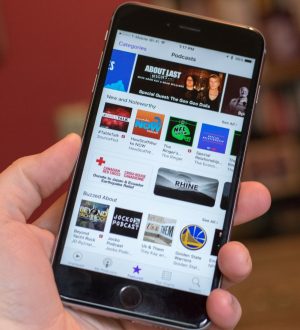

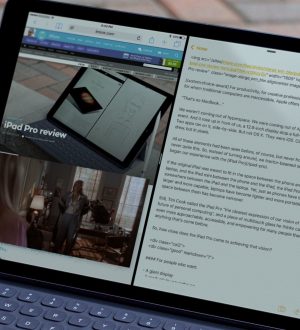
Отправляя сообщение, Вы разрешаете сбор и обработку персональных данных. Политика конфиденциальности.